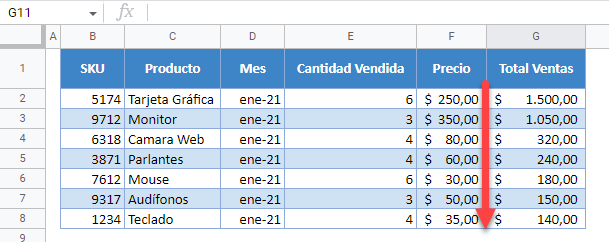Mantener las Filas Juntas Durante la Ordenación en Excel y Google Sheets
En este tutorial, aprenderás a mantener las filas juntas durante una ordenación en Excel y Google Sheets.
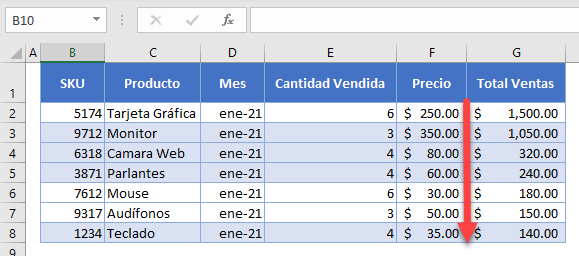
Ordenar y Mantener Filas Juntas
Cuando se ordenan los datos por una columna en Excel, debe expandir la selección para mantener las filas juntas. En este ejemplo, tiene datos en las Columnas B-G, y quiere ordenarlos por Total Ventas (Columna G) de mayor a menor.
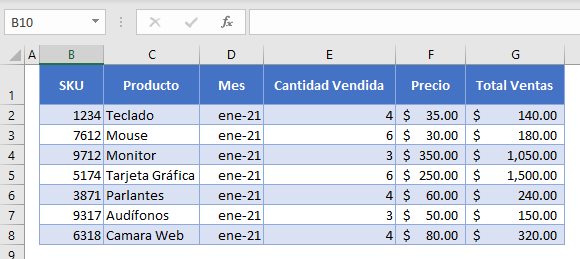
1. Seleccione la columna G (haga clic en la letra G del encabezamiento de la columna). A continuación, en la cinta de opciones, vaya a Inicio > Ordenar y filtrar > Ordenar de mayor a menor.
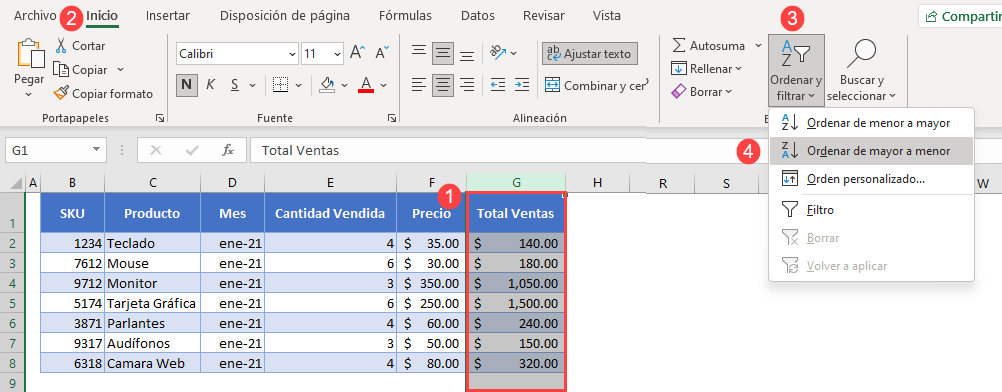
2. En la ventana de aviso de ordenación, seleccione Ampliar la selección y haga clic en Ordenar.
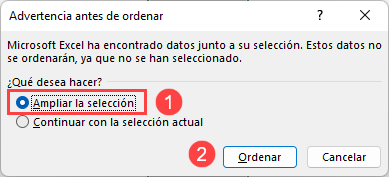
Junto con la Columna G, el resto de las columnas también se ordenarán, por lo que todas las filas se mantienen juntas.
Esta técnica funciona para cualquier ordenación, incluyendo la ordenación por fecha o la ordenación alfabética.
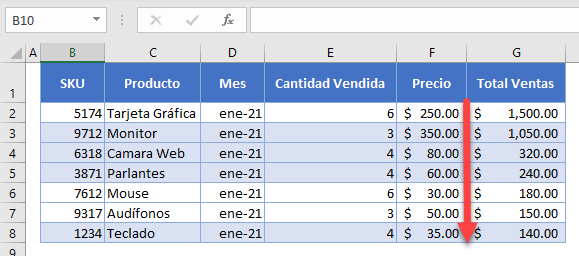
Nota: Cuando se trabaja con una tabla o un rango filtrado, todas las filas se mantienen juntas automáticamente y no es necesario ampliar la selección.
Ordenar y Mantener Juntas las Filas en Google Sheets
1. Selecciona el rango de datos que quieres ordenar (B2:G9), y ve a Datos > Rango de ordenación.
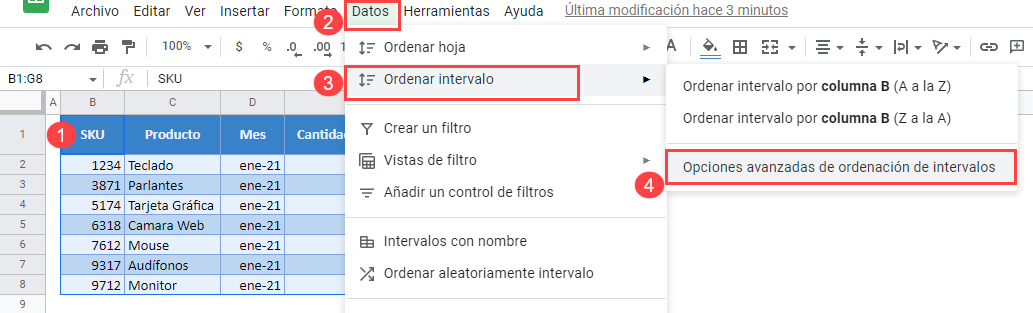
2. En la ventana emergente, marque Datos tiene fila de cabecera, elija Ventas totales en el menú Ordenar por, seleccione Z → A y haga clic en Ordenar.
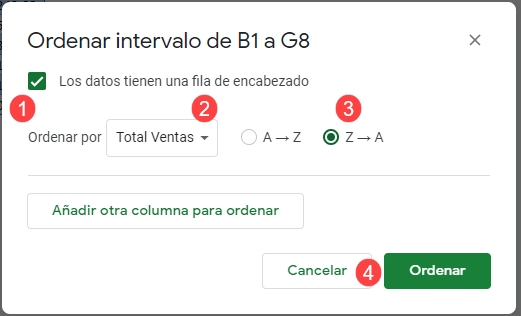
Ahora el rango de datos está ordenado por Ventas Totales descendentes, con todas las filas juntas.